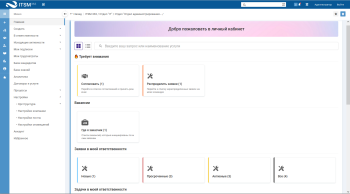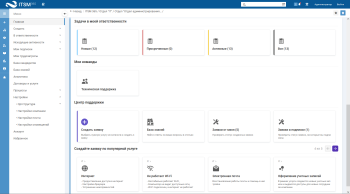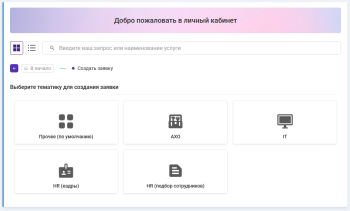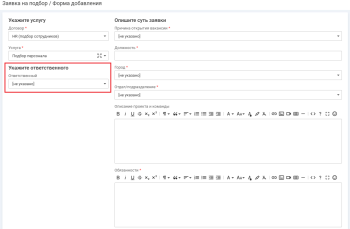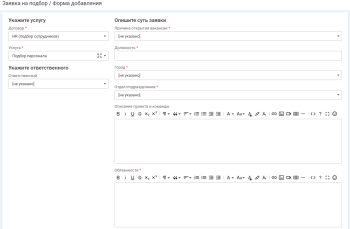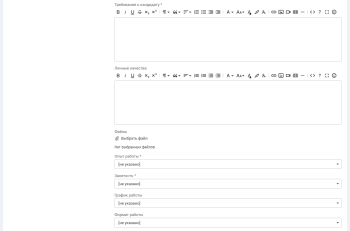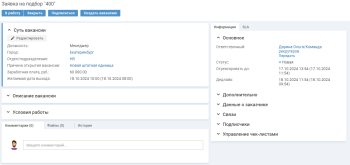Регистрация заявки на подбор
После выполнения 1 — 5 шагов настройки система готова к началу работы и регистрации заявки.
- Наполнение оргструктуры
- Настройка правил для расчета времени на решение заявок
- Настройка оповещений по email и уведомлений в интерфейсе
- Настройка воронки подбора
- Настройка интеграции с hh.ru
Чтобы зарегистрировать заявку на подбор в качестве заказчика вакансии, необходимо являться получателем договора для подбора сотрудников.
Для создания заявки выполните следующие действия:
-
В левом меню выберите "Главная".
-
На главной странице выполните одно из действий:
-
Выберите тематику (договор) и услугу для создания заявки из предложенных на плашках.
-
После выбора услуги откроется форма добавления заявки. На форме будут заполнены договор и услуга.
-
В блоке "Укажите ответственного" заполните поле:
-
"Ответственный" — выберите ответственного исполнителя заявки.
Если ответственный не выбран, то он определится по настроенным правилам автоматизации:
- Если для услуги/договора настроено правило автоматизации назначения ответственного, то ответственный за заявку определяется по данному правилу.
-
Если для услуги/договора правило автоматизации назначения ответственного не настроено, то назначается ответственный по умолчанию.
Ответственный по умолчанию задается в правиле автоматизации "Маршрутизация заявок". В правиле указывается команда, которая будет назначаться ответственной за те заявки, для которых не определен ответственный по другим правилам автоматизации.
Для настройки ответственного за услугу, договор или за заявки по умолчанию необходимо настроить соответствующее правило автоматизации, подробнее. Чтобы настроить автоматическое распределение заявок на подбор на команды рекрутеров, создайте правило автоматизации для назначения ответственного за заявки на лидера команды рекрутеров.
-
- В блоке "Рекомендуемые статьи" будут отображаться ссылки на статьи базы знаний, если с услугой, по которой регистрируется заявка, связаны статьи базы знаний, подробнее.
-
В блоке "Опишите суть заявки" заполните поля:
- "Причина открытия вакансии" — выберите причину, по которой потребовался новый сотрудник. Справочник для вариантов выбора в этом списке можно дополнить в разделе "Управление подбором".
- "Должность" — введите название должности, на которую требуется новый сотрудник.
- "Город" — выберите город, в который требуется новый сотрудник. Справочник для вариантов выбора в этом списке можно дополнить в разделе "Управление подбором".
- "Отдел/подразделение" — выберите отдел/подразделение, в который требуется сотрудник.
- "Описание проекта и команды" — опишите тот проект или команду, где будет работать новый сотрудник.
-
"Обязанности" — опишите обязанности, которые необходимо будет выполнять новому сотруднику на рабочем месте.
- "Требования к кандидату" — опишите требования к навыкам, опыту, образованию кандидата.
- "Личные качества" — опишите, какими личными качествами должен обладать кандидат для работы на должности.
- "Файлы" — к создаваемой заявке можно прикрепить файл, нажав кнопку "+ Добавить файл".
- "Опыт работы" — выберите требуемый опыт работы на позицию.
- "Занятость".
- "График работы".
-
"Формат работы".
- "Заработная плата, руб."
- "Желаемая дата выхода" — выберите желаемую дату выхода для того, чтобы команда рекрутеров могла распределить свои ресурсы и четко понимать срочность заявки на подбор.
-
"Рабочее место" — укажите, имеется ли рабочее место для нового сотрудника или требуется оформить заявку на закупку техники или оборудования.
- Нажмите кнопку "Сохранить".
В системе будет зарегистрирована заявка в статусе "Новая".
Все заявки, зарегистрированные в системе, отображаются в списке заявок, подробнее.